реклама
Не е лесно да мислите за Microsoft PowerPoint за редактор на изображения, но като софтуер за презентация, той трябва да бъде и инструмент за проектиране, за да ви помогне да създадете споменатите презентации. Ето защо трябва да научите как да манипулирате изображенията и да създавате интересни ефекти с вашите изображения в PowerPoint.
Нека научим три лесни начина за редактиране на вашите снимки и изображения в Microsoft PowerPoint.
Метод 1: Изрязване на изображение чрез плъзгане
- Отидете до лентата и щракнете Вмъкване> Снимка за да добавите изображение към слайда.
- Щракнете с десния бутон върху изображението и щракнете върху бутона Изрязване, който се появява отгоре. Черните дръжки за изрязване по краищата и ъглите ви позволяват да промените размера на изображението.
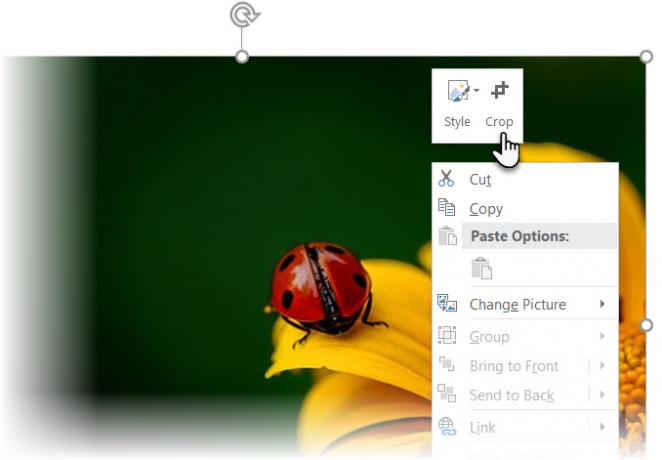
- Плъзнете една от дръжките навътре или навън, за да изрежете изображението. Можете също да изрежете еднакво от четири страни (Натиснете Ctrl + плъзнете ъгловата дръжка) или изрежете еднакво на две успоредни страни (Натиснете Ctrl + плъзнете дръжката за изрязване отстрани). Ако искате, можете да плъзнете картината, за да фокусирате отново зоната, която искате да запазите.
- За да изрежете до точни размери, използвайте височина и широчина полета до бутона Изрязване.
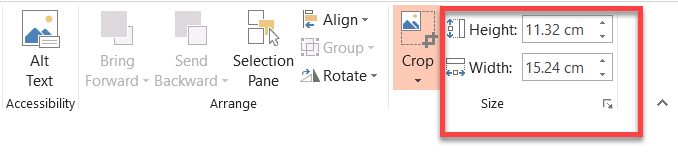
- Натиснете Esc, за да завършите или щракнете навсякъде извън картината.
Метод 2: Изрязване на изображение в съотношение на аспекта
Нека да кажем, че имате снимка и искате да я изрежете на квадрат или някое от често срещаните съотношения. PowerPoint позволява изрязване с едно щракване за няколко стандартни съотношения.
- Щракнете и изберете изображението в слайда.
- Отидете на Инструменти за снимки > Формат. В групата с размери щракнете върху стрелката на падащото меню под реколта бутон.
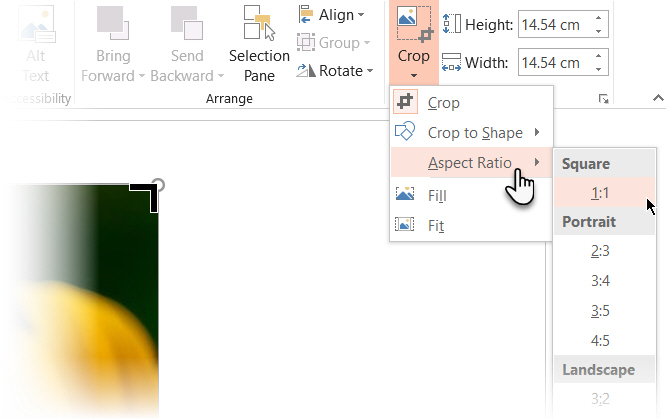
- Изберете желаното съотношение от падащото меню и го приложете към изображението.
- Използвайте правоъгълника за изрязване, за да регулирате областта на изрязване. Можете също да използвате дръжките за изрязване, за да коригирате крайния изглед.
Метод 3: Изрязване на изображение във всяка форма
A Shape Fill може да се манипулира с инструмента за изрязване и да се използва за интересни ефекти. Например, можете да използвате кръгла форма, за да изрежете глава.

- Отидете на Вмъкване> Форми и изберете форма от наличните опции. Изберете начертаната форма.
- Кликнете Инструменти за рисуване > формат. В Форми на стилове група, щракнете Форма запълване > снимка.
- Прегледайте желаната картина и я поставете във формата като запълване на формата.
- Щракнете, за да изберете попълването на нова форма на картина.
- Отидете на Инструменти за снимки > формат. В размер щракнете върху стрелката под реколта да покаже двете опции за изрязване.
- Избирам от Fill или Fit.
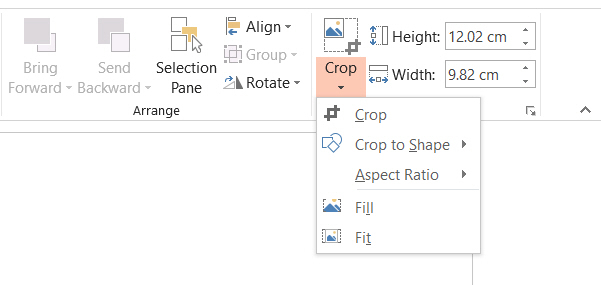
Fill съвпада с картината с височината или ширината на формата, която от двете е най-голяма. Fit задава размера на картината, така че височината и ширината на снимката да съответстват на границите на формата.
Подобно на всяка друга култура, можете да използвате дръжките за изрязване, за да регулирате позицията на запълването на формата в рамките на изрязаната форма.
PowerPoint има много решения и това е перфектната платформа, дори и да сте новак в проектирането на презентации или се нуждаете от помощ създаване на професионални презентации PowerPoint 10 съвета за PowerPoint за подготовка на професионална презентацияИзползвайте тези съвети на Microsoft PowerPoint, за да избегнете често срещани грешки, задържайте аудиторията си и създайте професионална презентация. Прочетете още . И както може би се досещате, като започнете с няколко готини шаблони на PowerPoint 10 страхотни шаблона за PowerPoint, за да направите вашата PPT презентация да заблестиТърсите най-добрите готини шаблони на PowerPoint? Ето 10 от най-добрите шаблони, които предлага Envato Elements. Прочетете още е добра идея.
Saikat Basu е заместник-редактор за интернет, Windows и производителност. След като отстрани мрака на MBA и десетгодишна маркетингова кариера, той сега страстно помага на другите да подобрят уменията си за разказване на истории. Той внимава за липсващата запета от Оксфорд и мрази лоши скрийншоти. Но идеите за фотография, Photoshop и продуктивност успокояват душата му.